
Turinys
- etapai
- 1 dalis Sukurkite lavatą
- 2 dalis Apsirengti savo avataras
- 3 dalis Sukurkite „Doppelme“ sąskaitą
- 4 dalis Taikyti paveikslėlį „Facebook“
Avataras gali būti naudojamas kaip profilio nuotrauka „Facebook“. Tai nėra tikras jūsų vaizdas, bet parodo, kas esate. „Facebook“ suteikia galimybę profiliui priskirti penkias nuotraukas ir nuotrauką, kurią galite nustatyti kaip pagrindinę profilio nuotrauką. Galite sukurti „Davatars Doppelme“ kūrimo svetainę, kad sukurtumėte begalę davatarų, išreiškiančių jūsų unikalų charakterį.
etapai
1 dalis Sukurkite lavatą
-
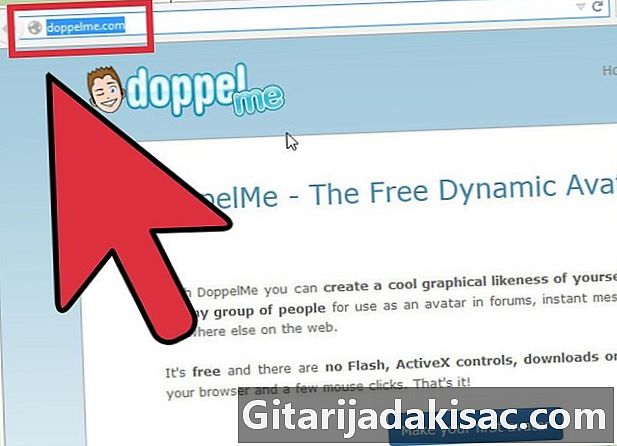
Eikite į „Doppelme“ svetainę. Atidarykite savo interneto naršyklę ir įveskite http://doppelme.com/. Paspauskite įrašas. -

Spustelėkite skirtuką kurti. -
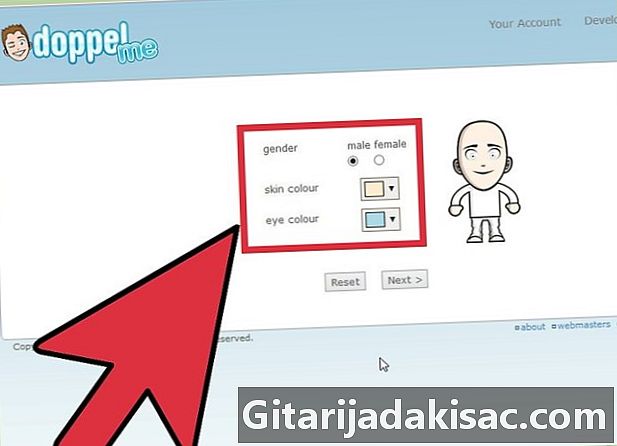
Pasirinkite lytį, odos spalvą ir akių spalvą.- Norėdami pasirinkti šį žanrą, tiesiog paspauskite mygtuką vyrui ar moteriai.
- Norėdami sužinoti akių ir odos spalvas, spustelėkite savo mėgstamą spalvą.
- Tada spustelėkite po.
-
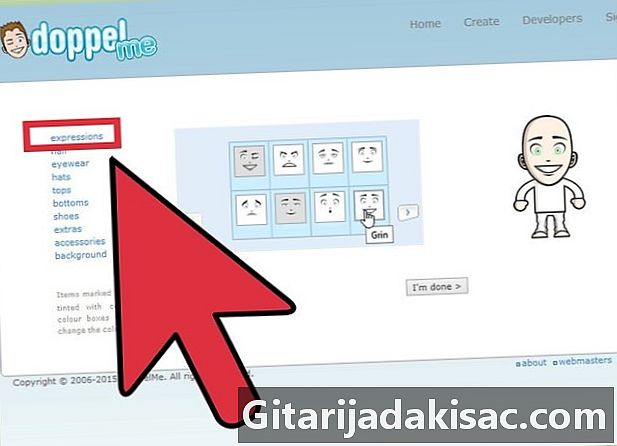
Pasirinkite išraišką. Tiesiog spustelėkite savo mėgstamą veido išraišką, kad pasirinktumėte savo avataro veidą.- Spustelėkite mygtuką plaukai kairėje pusėje tęsti.
-

Pasirinkite savo avataro šukuoseną. Yra keletas variantų, iš kurių galite pasirinkti, tiesiog pasirinkite tą variantą, kurį norite naudoti savo avatare.- Spustelėkite mygtuką akiniai kuri yra kairėje tęsti.
2 dalis Apsirengti savo avataras
-
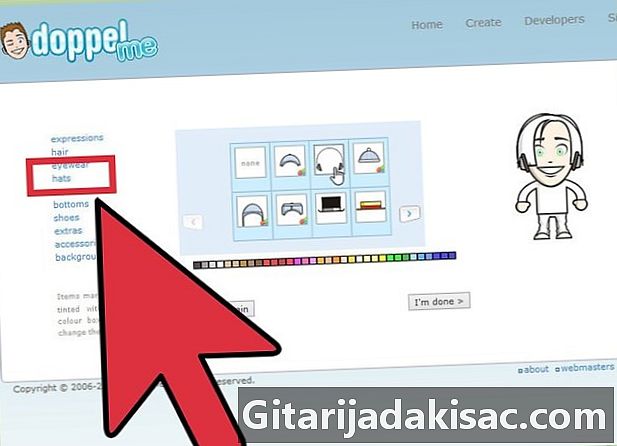
Pasirinkite savo avataro skrybėlę. Jei nenorite, kad jūsų avataras dėvėtų skrybėlę, tiesiog spustelėkite dėžutę ne.- Spustelėkite mygtuką Hauts dešinėje tęsti.
-

Pasirinkite savo avataro viršų. Yra keletas variantų, iš kurių galite pasirinkti, tiesiog pasirinkite vieną, kurį norite.- Spustelėkite mygtuką žemas toliau kurti savo pseudoportretą.
-
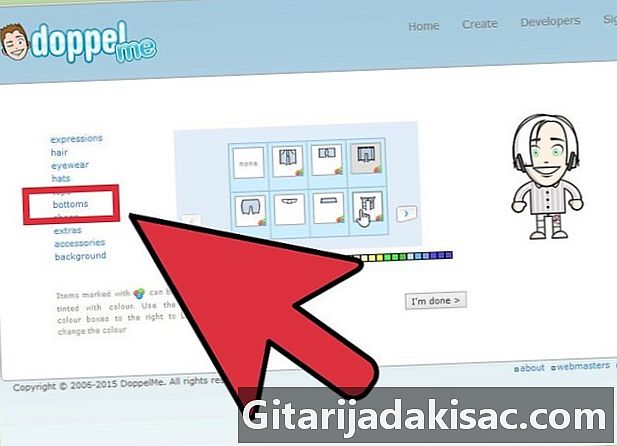
Pasirinkite savo avataro dugną. Yra keletas variantų, iš kurių galite pasirinkti, tiesiog pasirinkite vieną, kurį norite.- Spustelėkite avalynė kairėje tęsti.
-
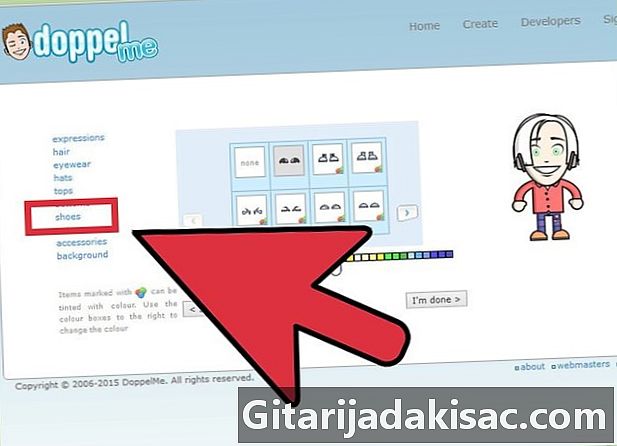
Pasirinkite savo mėgstamiausius batus. Yra keletas variantų, iš kurių galite pasirinkti, tiesiog pasirinkite vieną, kurį norite. -

Tęskite pasirinkimą su priedais, priedais ir fonu. Jei norite pritaikyti juos savo avatare, tiesiog spustelėkite atitinkamą mygtuką kairėje. -

Išsaugokite pakeitimus Spustelėkite Aš baigiau sąsajos apačioje. Spustelėkite šį mygtuką, jei esate patenkinti savo sukūrimu.- Kai tik sukursite savo pseudoportretą, jūsų paprašys susikurti paskyrą.
3 dalis Sukurkite „Doppelme“ sąskaitą
-

Įveskite vartotojo vardą. -

Įveskite teisingą el. Pašto adresą. -
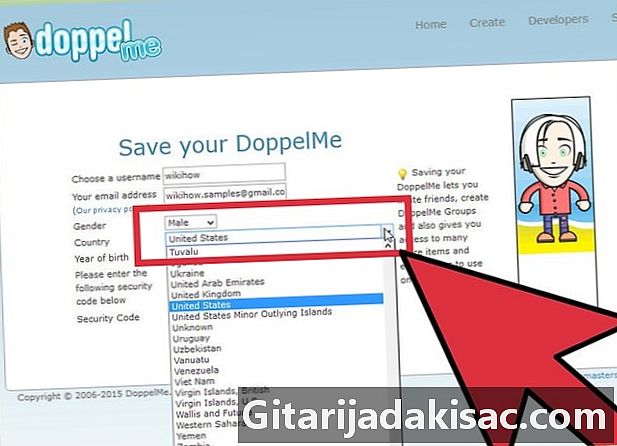
Pasirinkite savo lytį, savo šalį ir savo gimimo metus. Tiesiog įveskite išskleidžiamąjį sąrašą, kad įvestumėte informaciją. -
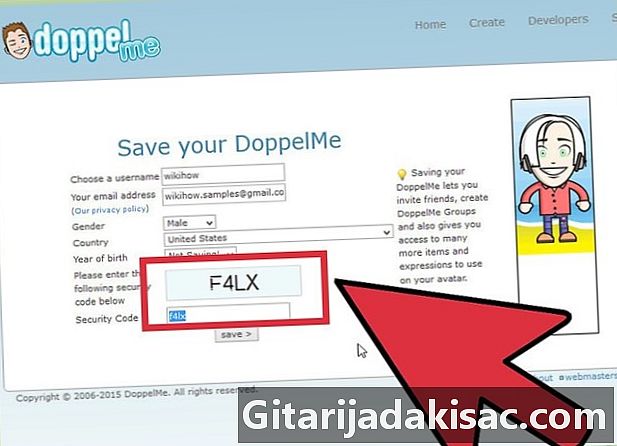
Nukopijuokite ir įveskite saugos kodą. -
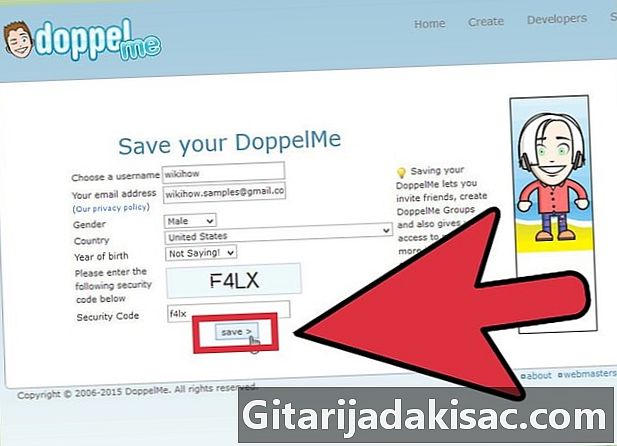
Spustelėkite Išsaugoti. -
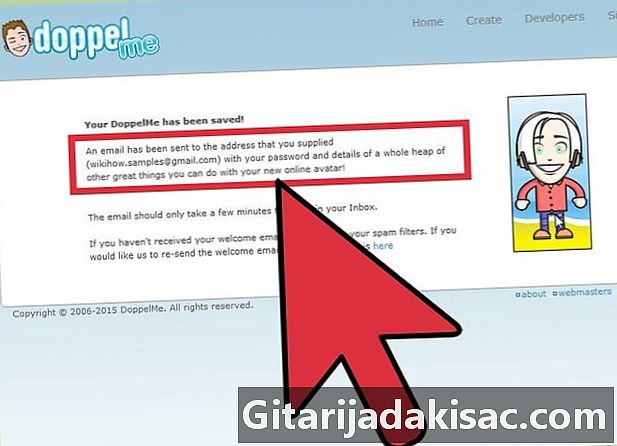
Patikrinkite savo el. Pašto adresą. Pažvelkite į gautuosius. Ten rasite vieną iš „Doppelme“. Perskaitykite jį ir spustelėkite nuorodą, pateiktą.- Jei jo nėra jūsų gautuosiuose, patikrinkite, ar nepageidaujami nėra.
-
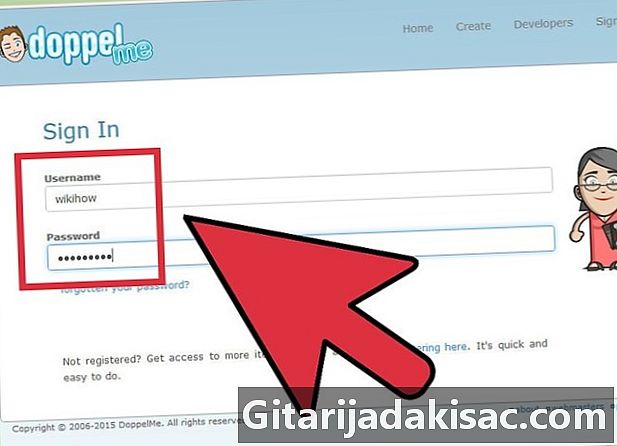
Įveskite savo vartotojo vardą ir slaptažodį. Slaptažodis taip pat bus nurodytas langelyje, jums tereikia jį nukopijuoti. -
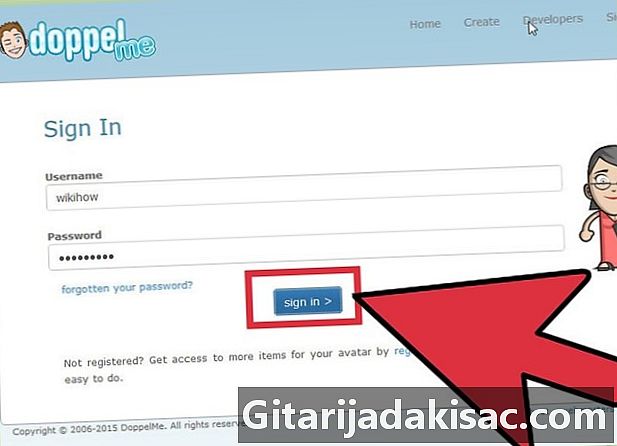
Spustelėkite Prisijungimas.
4 dalis Taikyti paveikslėlį „Facebook“
-
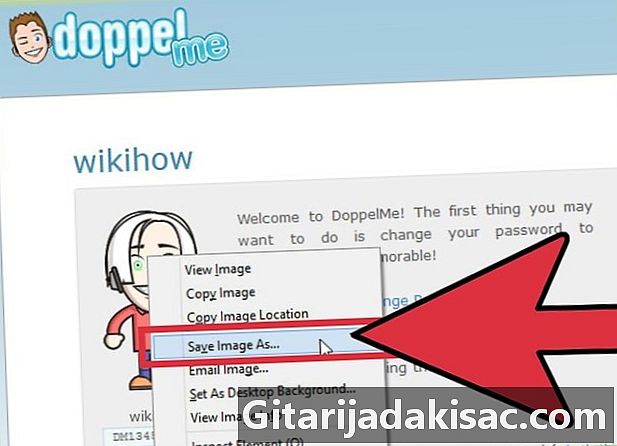
Užregistruokite lavatą darbalaukyje. Prisijungę prie savo „Doppelme“ puslapio, kairėje pusėje pamatysite sukurtą vaizdą. Dešiniuoju pelės mygtuku spustelėkite lavatą ir pasirinkite Išsaugoti kaip, Išsaugokite paveikslėlį darbalaukyje. -
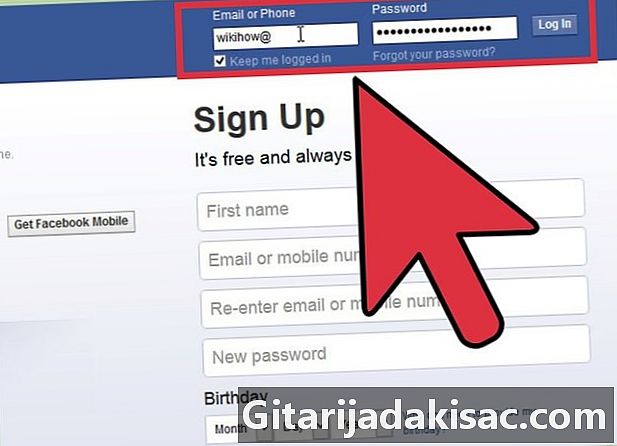
Prisijunkite prie savo „Facebook“ paskyros. -
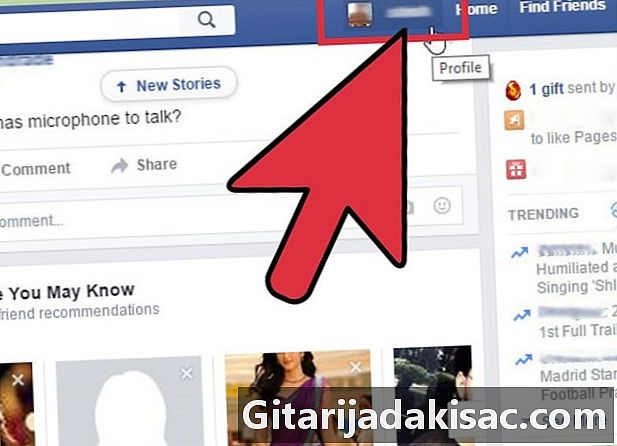
Eikite į savo profilio puslapį. Spustelėkite savo vardą ekrano viršuje, dešinėje. -
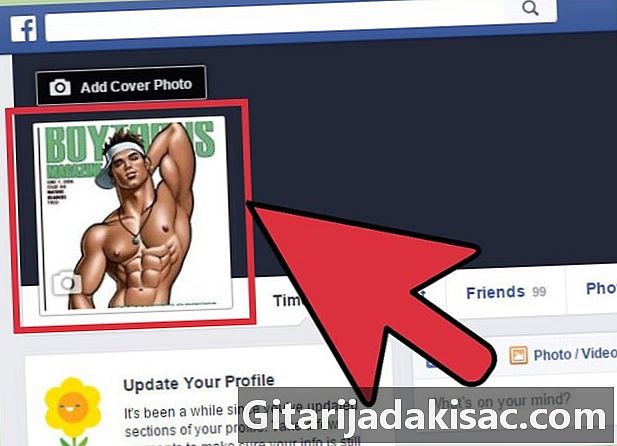
Užveskite pelės žymeklį virš savo profilio nuotraukos. -
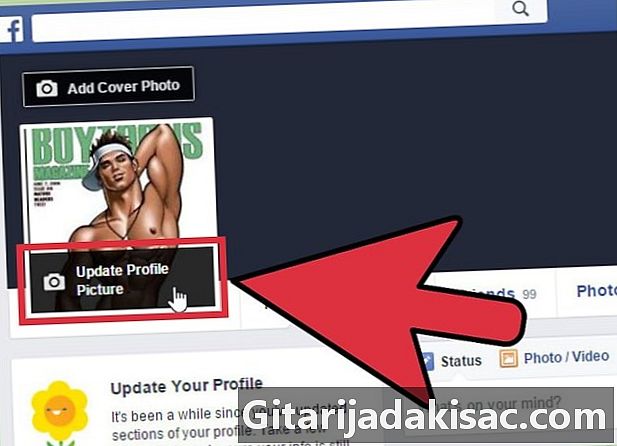
Spustelėkite Atnaujinti profilio nuotrauką. -
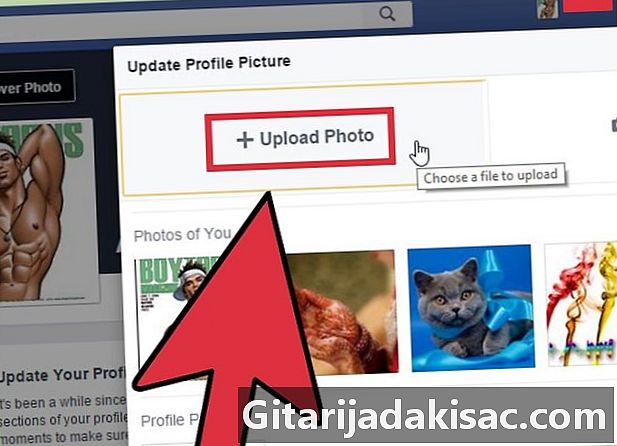
pasirinkti Įkelkite nuotrauką iš savo kompiuterio. Tiesiog pasirinkite darbalaukyje išsaugotą paveikslėlį ir pritaikykite jį kaip profilio nuotrauką.